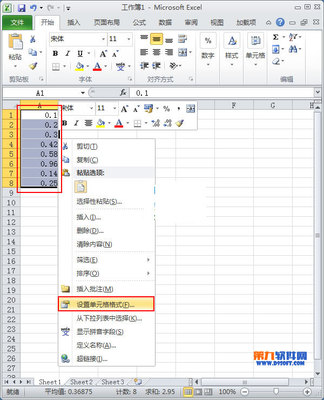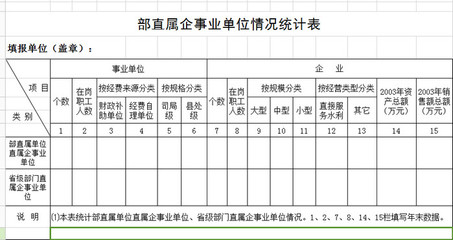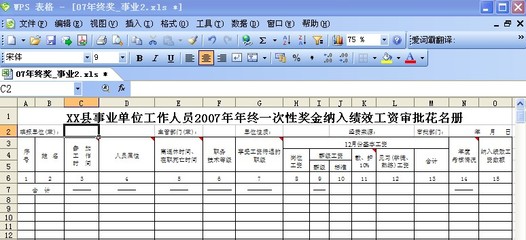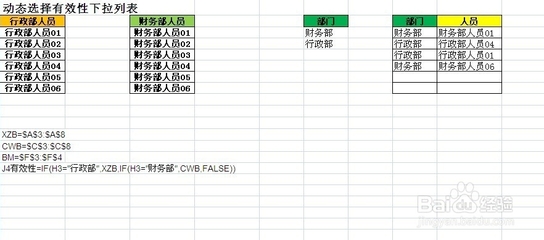利用Excel编排累进淘汰赛自动晋级对阵表
应广益
在累进淘汰赛中,利用Excel电子表格中IF、LOOKUP函数语言编制出程序,自动生成晋级下一轮选手,在比赛管理中操作简单,快速,准确。
一、建立运动员名单工作表
打开Excel,建立两个工作表,在把第一个工作表重命名为“运动员名单”,选定运动员名单工作表,在A1、B1中输入“序号”、“姓名”,在姓名中输入参赛运动员名单,按抽签规则抽出运动员的序号,利用排序功能,选择按“序号”升序排列。如图1
图1
二、建立累进淘汰制对阵表(以32人参赛为例)
1、自动生成运动员名单(如图2)
在第二个工作表中建立累进淘汰制对阵表,合并第一行,输入组别名称,合并A2、A3和B2、B3单元格,选定这两个合并单元格,利用自动填充功能,下拉复制32,在A列2、4格中输入1、2并选中,利用自动填充至32。要B2格中输入LOOKUP函数“=LOOKUP(A2,运动员名单!$A$2:$A$33,运动员名单!$B$2:$B$33)”,在B2S格中会自动显示序号1的运动员名单,选定B2,利用自动填充功能,下拉复制至序号32,运动员名单就全部自动显示出来。
图2
2、自动判出晋级选手(如图2以序号1、2为例)
(1)、先合并F3、G3、H3要显示序号1、2晋级选手位置,在F3格输入IF函数“=IF(C3=E3,0,IF(C3>E3,B2,B4)),只要在C3与E3”格输入相应局分,就会自动判出晋级选手。同样,合并相应表格,并输入IF函数即可。
(2)、到前八名比赛中,负者还要进入副赛,在对阵表下面建立决5-8名对阵表(如图3),在图2中第三轮AC与CF胜者进入前四名,负者进入决5-8名副赛,先在决5-8名对阵表中CF格中,输入第三轮比赛AC与CF比赛IF函数“=IF(I9=K9,0,IF(I9>K9,I14,I5)),输入AC与CF比赛局分后系统会自动判出负者到相应位置CF。同样方法,其他运动员也根据比赛局分到相应位置。
图3
同样,决1-4名用同样方法就行了。(如图4),在输入函数如要判胜者,即在函数对阵位置中上面在前,下面在后;要判负者,即在函数对阵位置中下面在前,上面在后。
如:如图2,AC与CF比赛,要判胜者IF函数为“=IF(I9=K9,0,IF(I9>K9,I5,I14))”,上面I5在前,下面I14在后;
如要判负者,IF函数为“=IF(I9=K9,0,IF(I9>K9,I14,I5))”,上面的I5在后,下面I14在前。
决1-4名
图4
注意:
1、在输入IF函数时,相似有位置可用复制方法,如图2中CF可复制AC,同样GY也可复制AE,这样就省去多次输入IF函数的时间。
2、比分格最好与输入IF函数同行,这样IF函数时,边上序号栏有明显标志,避免我们的找位置号时输错,而造成函数出错。
3、在输入IF函数时,最好在表格上方编辑栏中输入,用鼠标单击输入对阵号,比分格,这样又快又准确。
以下是32位累进淘汰制比赛自动晋级表
图5
 爱华网
爱华网